
সিস্টেমের পারফরম্যান্সের গুরুত্বপূর্ণ কারণগুলির মধ্যে একটি হল হার্ড ড্রাইভের মতো বেস উপাদানটির প্রশংসনীয়তা। এটি বিশেষত গুরুত্বপূর্ণ যে ড্রাইভটি ইনস্টল করা ড্রাইভের সাথে কোন সমস্যা নেই। বিপরীত ক্ষেত্রে, পৃথক ফোল্ডার বা ফাইলগুলি অ্যাক্সেস করার অক্ষমতা, সিস্টেম থেকে নিয়মিত জরুরী প্রস্থান, "ব্লু ডেথ স্ক্রিন" (BSOD), কম্পিউটারটি শুরু করার অক্ষমতা পর্যন্ত অ্যাক্সেসের অক্ষমতা হিসাবে সম্ভব। আমরা কিভাবে উইন্ডোজ 7 এ খুঁজে বের করি আপনি ত্রুটিগুলির জন্য হার্ড ড্রাইভটি পরীক্ষা করতে পারেন।
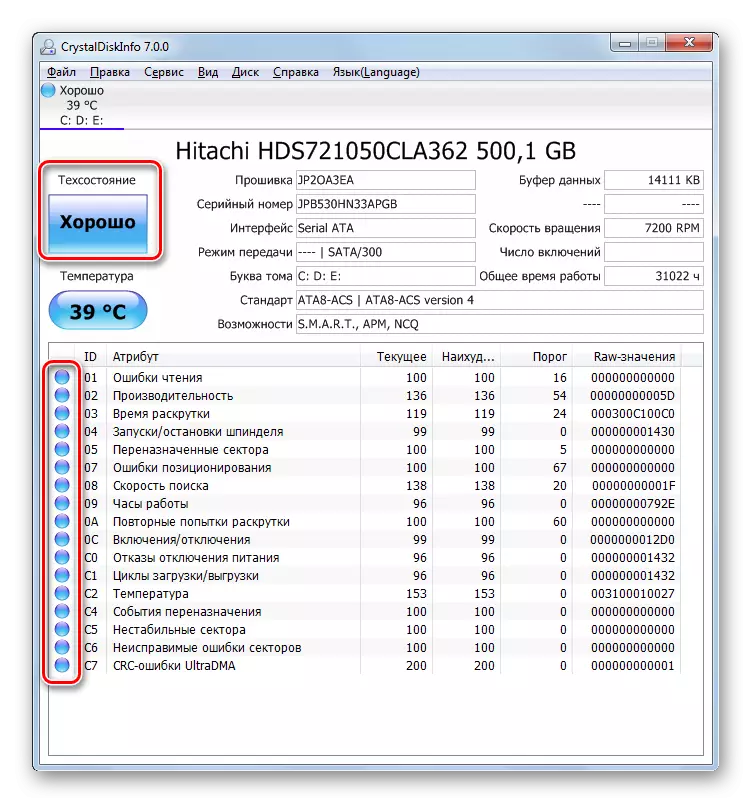
যদি একাধিক শারীরিক HDD কম্পিউটারের সাথে সংযুক্ত থাকে তবে তাদের মধ্যে তথ্য প্রাপ্ত করার জন্য তাদের মধ্যে স্যুইচ করুন, "ডিস্ক" মেনুতে ক্লিক করুন এবং তারপরে তালিকা থেকে পছন্দসই মাধ্যমটি নির্বাচন করুন।
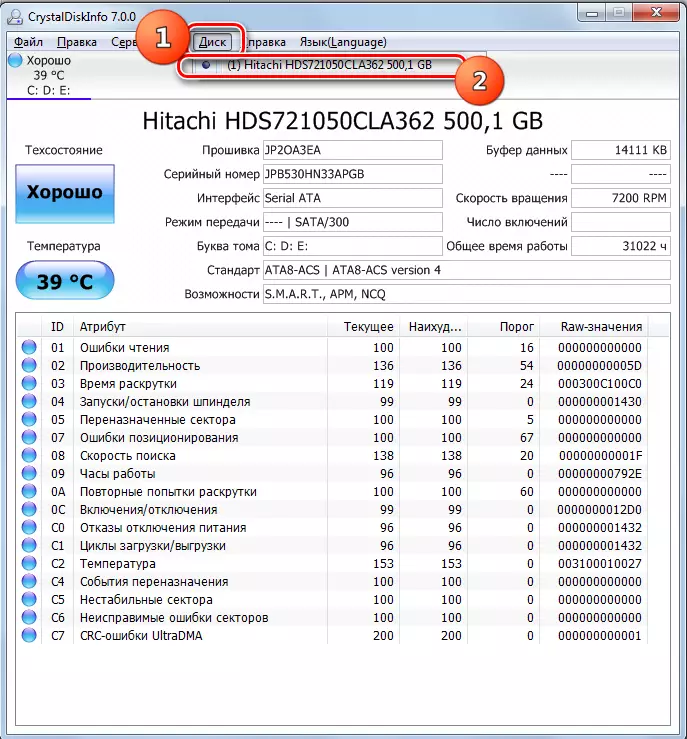
ক্রিস্টাল্ডিস্কিনফো ব্যবহার করে এই পদ্ধতির সুবিধার গবেষণাটি সরলতা এবং গতি। কিন্তু একই সাথে, তার সাহায্যে, দুর্ভাগ্যবশত, তাদের সনাক্ত করার ক্ষেত্রে সমস্যাগুলি দূর করা সম্ভব হবে না। উপরন্তু, এটি স্বীকার করা প্রয়োজন যে এই ভাবে সমস্যাগুলির অনুসন্ধান বেশ পৃষ্ঠপোষক সম্পাদন করা হয়।
পাঠ: কিভাবে crystaldiskinfo ব্যবহার করবেন
পদ্ধতি 2: HDDLIFE প্রো
উইন্ডোজ 7 এর অধীনে ব্যবহৃত স্টোরেজ স্থিতি অনুমান করতে সহায়তা করবে এমন পরবর্তী প্রোগ্রামটি হাইডলাইফ প্রো।
- HDDLIFE প্রো চালান। আবেদনটি সক্রিয় করার পরে, এই ধরনের সূচকগুলি মূল্যায়নের জন্য অবিলম্বে উপলব্ধ হবে:
- তাপমাত্রা;
- স্বাস্থ্য;
- কর্মক্ষমতা.
- সমস্যাটি দেখতে, যদি থাকে, 'শিলালিপিটিতে ক্লিক করুন "S.A.A.R.T.T.T. এর জন্য ক্লিক করতে ক্লিক করুন। গুণাবলী। "
- উইন্ডোটি S.m.a.r.t.-বিশ্লেষণের সাথে শুরু হবে। যারা সূচকগুলি, যা সূচকটি সবুজতে প্রদর্শিত হয়, আদর্শের সাথে সম্পর্কিত, এবং লাল - মেলে না। একটি বিশেষ গুরুত্বপূর্ণ নির্দেশক যা আপনি নেভিগেট করতে চান তা হল "পড়ুন ত্রুটিগুলির ফ্রিকোয়েন্সি"। যদি এটি 100% এর সমান মান হয় তবে এর অর্থ কোনও ত্রুটি নেই।
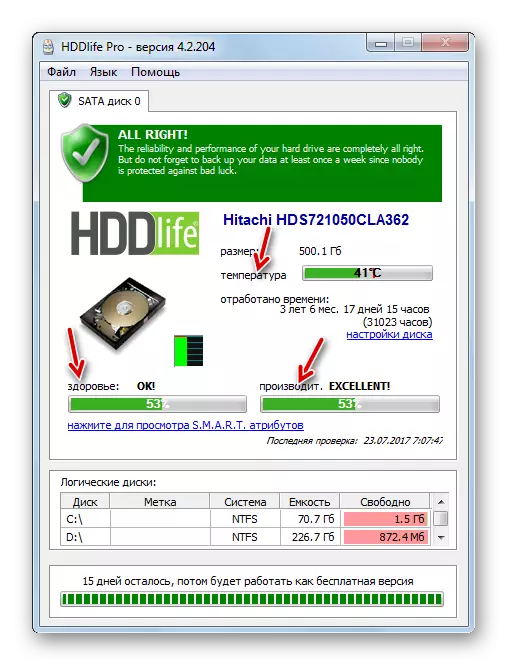
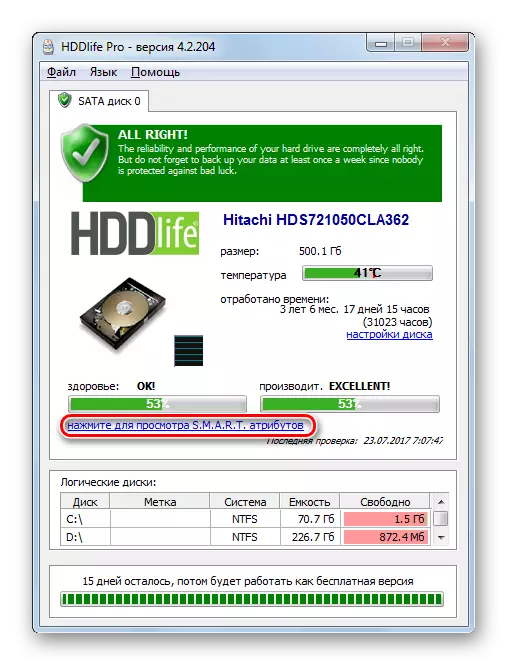
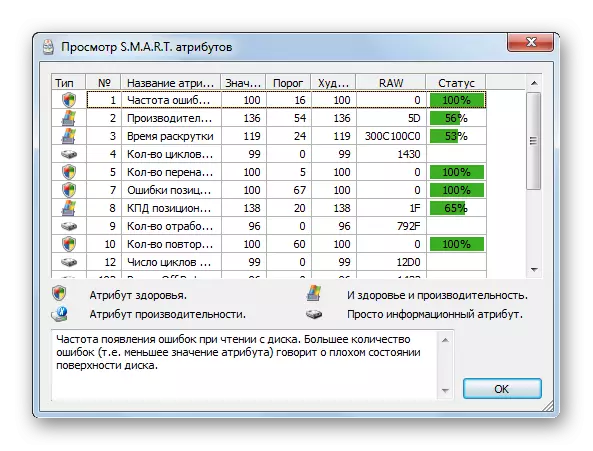
ডেটা আপডেট করার জন্য, আপনাকে "ফাইল" উইন্ডোতে ক্লিক করতে হবে এবং তারপরে "এখন ডিস্ক চেক করুন!" নির্বাচন করুন।
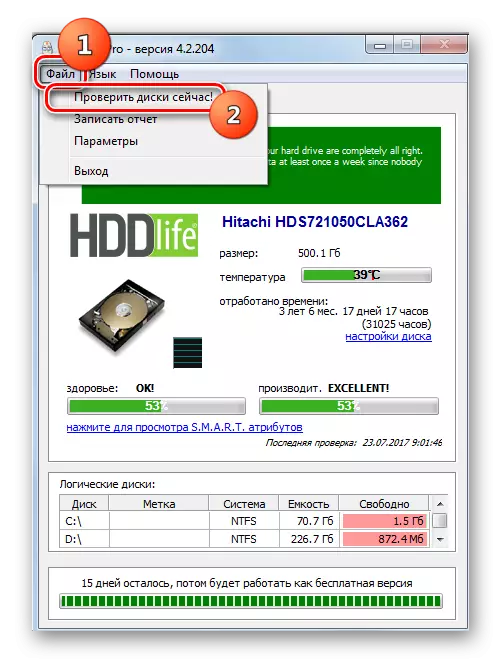
এই পদ্ধতির প্রধান অসুবিধা হ'ল এইচডি লাইফ প্রো এর সম্পূর্ণ কার্যকারিতা প্রদান করা হয়।
পদ্ধতি 3: HDDSCAN
পরবর্তী প্রোগ্রামটি আপনি এইচডিডি চেক করতে পারেন যা ফ্রি এইচডিডিস্কান ইউটিলিটি।
HDDDSCAN ডাউনলোড করুন
- HDDDSCAN সক্রিয় করুন। "ড্রাইভ নির্বাচন করুন" ক্ষেত্রটি সেই HDD এর নাম প্রদর্শন করে, যা ম্যানিপুলেশন তৈরি করা উচিত। যদি কয়েকটি এইচডিডি কম্পিউটারের সাথে সংযুক্ত থাকে তবে এই ক্ষেত্রে ক্লিক করলে, আপনি তাদের মধ্যে একটি পছন্দ করতে পারেন।
- স্ক্যানের প্রবর্তনে যেতে, "নতুন টাস্ক" বোতামে ক্লিক করুন, যা স্টোরেজ নির্বাচন এলাকাটির ডানদিকে অবস্থিত। বিচ্ছিন্ন তালিকায়, "পৃষ্ঠ পরীক্ষা" নির্বাচন করুন।
- তারপরে, পরীক্ষার ধরন নির্বাচন উইন্ডোটি খোলে। আপনি চারটি বিকল্প নির্বাচন করতে পারেন। তাদের রেডিও বিন্দু মধ্যে rearring:
- পড়ুন (ডিফল্ট);
- যাচাই করুন;
- প্রজাপতি পড়া;
- মুছে ফেলুন।
শেষ বিকল্পটি তথ্য থেকে স্ক্যান করা ডিস্কের সমস্ত সেক্টরের সম্পূর্ণ পরিস্কার অন্তর্ভুক্ত। অতএব, যদি আপনি সচেতনভাবে ড্রাইভটি পরিষ্কার করতে চান তবে এটি প্রয়োগ করা দরকার এবং অন্যথায় এটি কেবল পছন্দসই তথ্যের ক্ষতি হবে। সুতরাং এই ফাংশন সঙ্গে খুব সাবধানে চিকিত্সা করা উচিত। তালিকার প্রথম তিনটি পয়েন্ট পড়ার বিভিন্ন উপায় ব্যবহার করে পরীক্ষা করা হয়। কিন্তু তাদের মধ্যে কোন মৌলিক পার্থক্য নেই। অতএব, আপনি কোনও বিকল্প ব্যবহার করতে পারেন, যদিও এটি এখনও ডিফল্টভাবে সেট করা একটি প্রয়োগ করা আরও ভাল, অর্থাৎ, "পড়তে"।
শুরুতে LBA এবং LBA ক্ষেত্রের শেষ, আপনি শুরু এবং সমাপ্তি সেক্টর উল্লেখ করতে পারেন। ব্লক আকার ক্ষেত্র ক্লাস্টার আকার নির্দেশ করে। বেশিরভাগ ক্ষেত্রে, এই সেটিংস পরিবর্তন করতে হবে না। সুতরাং, আপনি পুরো ড্রাইভ স্ক্যান করবেন, এবং এর কিছু অংশ না।
সেটিংস সেট করার পরে, "পরীক্ষা যোগ করুন" ক্লিক করুন।
- পূর্বে প্রবেশের প্যারামিটার অনুসারে "টেস্ট ম্যানেজার" প্রোগ্রামের নিম্নভূমিতে, পরীক্ষার কাজটি গঠন করা হবে। পরীক্ষা শুরু করতে, কেবল তার নামের উপর ক্লিক করতে দ্বিগুণ অনুসরণ করে।
- পরীক্ষা পদ্ধতি চালু করা হয়, যা অবশ্যই গ্রাফ ব্যবহার করে পর্যবেক্ষণ করা যেতে পারে।
- টেস্টটি মানচিত্র ট্যাবে সম্পন্ন হওয়ার পরে, আপনি তার ফলাফল দেখতে পারেন। একটি ভাল HDD এ, নীল এবং ক্লাস্টারগুলির সাথে চিহ্নিত কোনও ভাঙ্গা ক্লাস্টারগুলি লালের সাথে চিহ্নিত 50 এমএসের বেশি প্রতিক্রিয়া সহ। উপরন্তু, এটি পছন্দসই যে হলুদ (150 থেকে 500 মিটার থেকে প্রতিক্রিয়া পরিসীমা) এর সাথে চিহ্নিত ক্লাস্টার সংখ্যা তুলনামূলকভাবে ছোট ছিল। সুতরাং, সংক্ষিপ্ত প্রতিক্রিয়া সময় সহ আরো ক্লাস্টার, বিষয়টি সেরা HDD রাষ্ট্র হিসাবে বিবেচিত হয়।
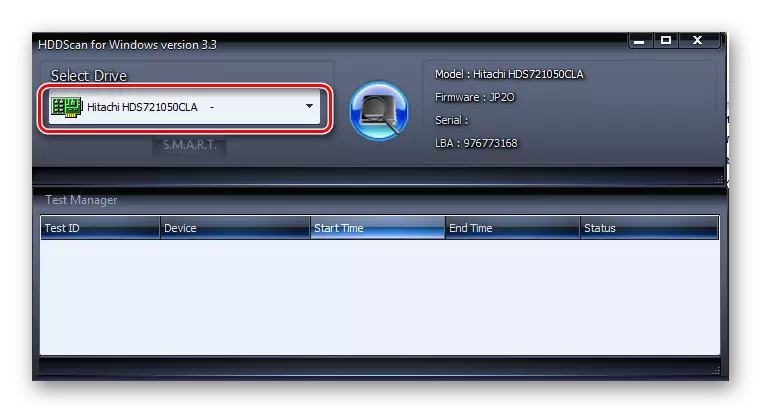

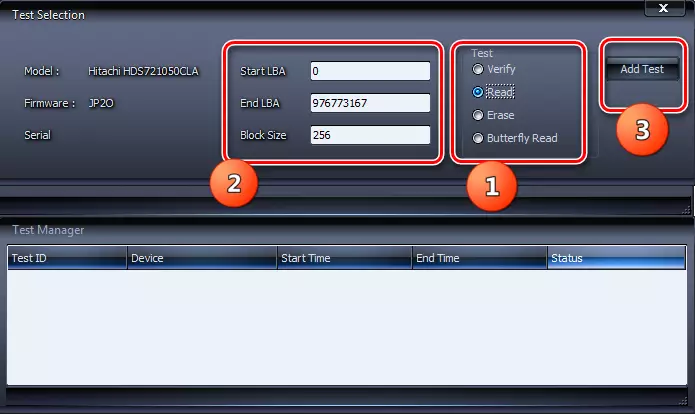
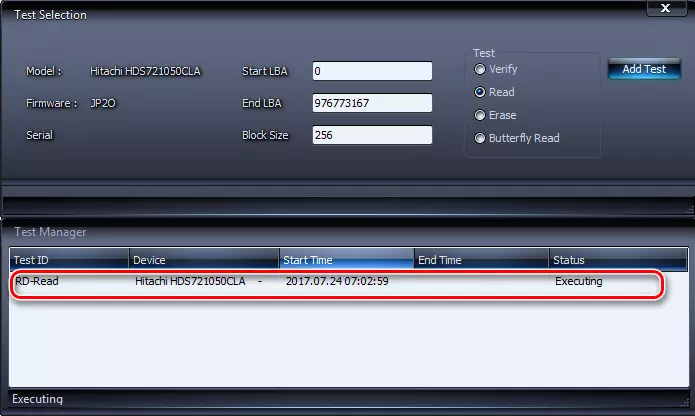
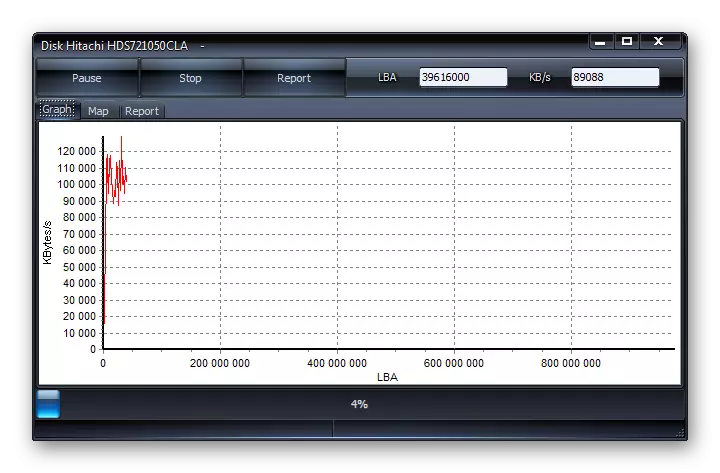
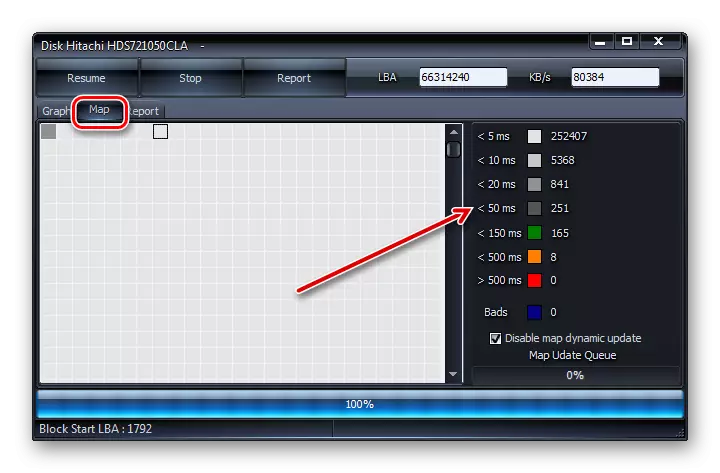
পদ্ধতি 4: ড্রাইভের বৈশিষ্ট্যগুলির মাধ্যমে চেক ডিস্ক ইউটিলিটি পরীক্ষা করে দেখুন
তবে ত্রুটিগুলিতে এইচডিডি চেক করুন, পাশাপাশি তাদের মধ্যে কয়েকটি ঠিক করুন এবং অন্তর্নির্মিত উইন্ডোজ 7 ইউটিলিটি ব্যবহার করে যা চেক ডিস্ক বলা হয়। এটা বিভিন্ন উপায়ে চালু করা যেতে পারে। এই পদ্ধতিগুলির মধ্যে একটি ড্রাইভের বৈশিষ্ট্যগুলির মাধ্যমে লঞ্চ সরবরাহ করে।
- "শুরু" ক্লিক করুন। পরবর্তী, "কম্পিউটার" মেনু থেকে নির্বাচন করুন।
- একটি উইন্ডো সংযুক্ত ড্রাইভের একটি তালিকা দিয়ে খোলা হবে। ডান ক্লিক করুন (পিসিএম) যে ড্রাইভের নামে আপনি ত্রুটিগুলি অন্বেষণ করতে চান। প্রসঙ্গ মেনু থেকে, "বৈশিষ্ট্য" নির্বাচন করুন।
- প্রদর্শিত প্রোপার্টি উইন্ডোতে, "পরিষেবা" ট্যাবে স্থানান্তরিত হয়।
- "ডিস্ক চেক" ব্লকটিতে, "চেক" ক্লিক করুন।
- এইচডিডি যাচাইয়ের উইন্ডো শুরু হয়। উপরন্তু, প্রকৃতপক্ষে, সংশ্লিষ্ট আইটেমগুলির কাছাকাছি চেক চিহ্নটি ইনস্টল এবং অপসারণ করে গবেষণাটি দুটি অতিরিক্ত বৈশিষ্ট্য চালু বা বন্ধ করতে পারে:
- ক্ষতিগ্রস্ত সেক্টর পরীক্ষা এবং পুনরুদ্ধার (ডিফল্ট দ্বারা নিষ্ক্রিয়);
- স্বয়ংক্রিয়ভাবে সিস্টেম ত্রুটি সঠিক (ডিফল্ট হয়)।
স্ক্যানটি সক্রিয় করতে, উপরে বর্ণিত পরামিতি ইনস্টল করার পরে, "চালান" ক্লিক করুন।
- ক্ষতিগ্রস্ত সেক্টরের পুনরুদ্ধারের সাথে একটি বিকল্প নির্বাচিত হলে, নতুন উইন্ডো একটি তথ্যপূর্ণ বার্তা প্রদর্শিত হবে যা উইন্ডোজটি HDD চেক শুরু করতে পারে যা ব্যবহার করা হয়। এটি শুরু করতে, এটি ভলিউম নিষ্ক্রিয় করার জন্য অনুরোধ করা হবে। এটি করার জন্য, "নিষ্ক্রিয় করুন" বোতামটিতে ক্লিক করুন।
- তারপরে, স্ক্যানিং শুরু করা উচিত। আপনি যদি সংশোধনের সাথে চেক করতে চান তবে সিস্টেম ড্রাইভ যা উইন্ডোজ ইনস্টল করা হয়, তারপরে এটিতে এটি নিষ্ক্রিয় করতে ব্যর্থ হয়। একটি উইন্ডো প্রদর্শিত হবে, যেখানে আপনাকে "ডিস্ক চেক সময়সূচী" ক্লিক করা উচিত। এই ক্ষেত্রে, স্ক্যানটি কম্পিউটারের পরবর্তী পুনঃস্থাপনের জন্য নির্ধারিত হবে।
- আপনি যদি "চেক এবং ক্ষতিগ্রস্ত সেক্টরগুলি পুনরুদ্ধার করুন" থেকে একটি টিকটি সরিয়ে ফেলেন তবে এই ম্যানুয়ালের অনুচ্ছেদ 5 কার্যকর করার পরে স্ক্যানিংটি অবিলম্বে শুরু হবে। নির্বাচিত ড্রাইভের গবেষণা পদ্ধতি সঞ্চালিত হয়।
- পদ্ধতিটি সম্পন্ন হওয়ার পরে, বার্তাটি বলে যে এইচডিডি সফলভাবে যাচাই করা হয়েছে। সমস্যা এবং তাদের সংশোধন সনাক্তকরণের ক্ষেত্রে, এই উইন্ডোতে এটিও জানানো হবে। এটি প্রস্থান করার জন্য "বন্ধ করুন" টিপুন।

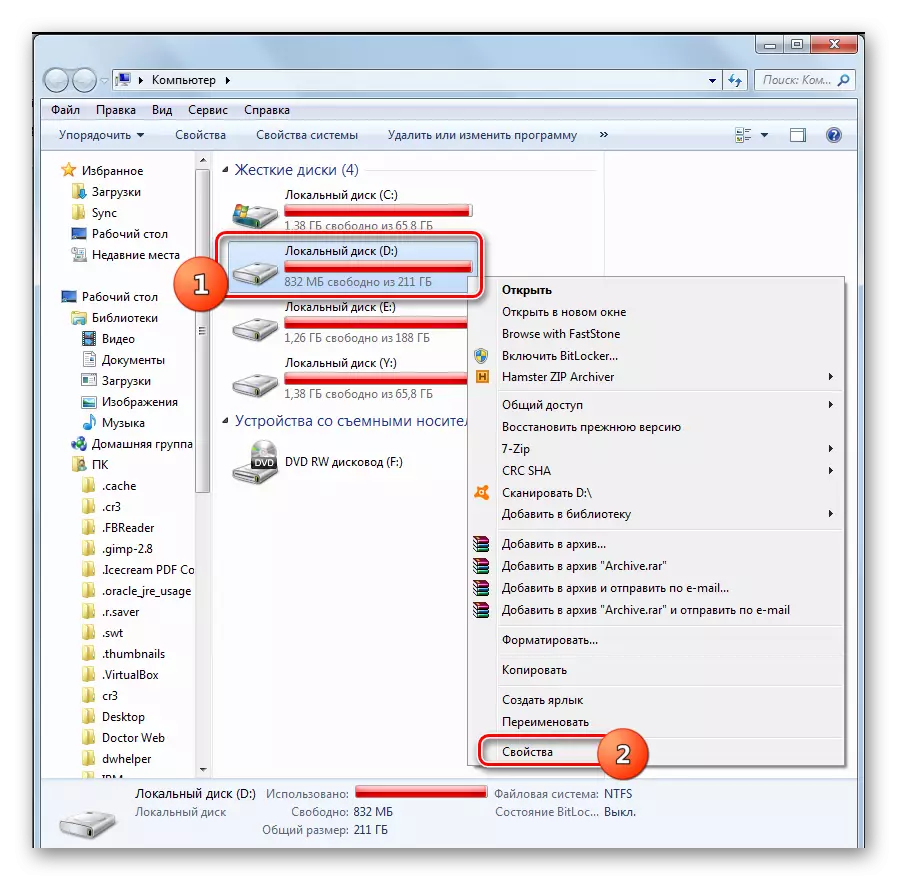
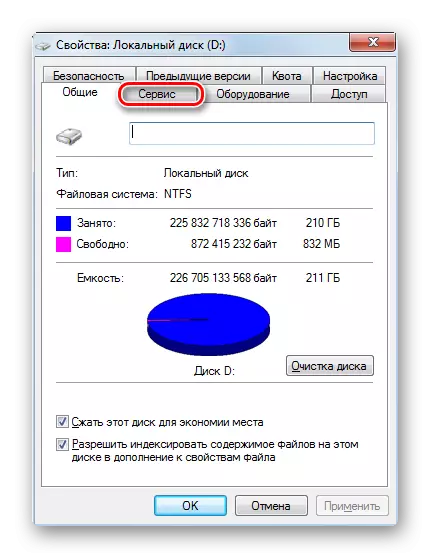
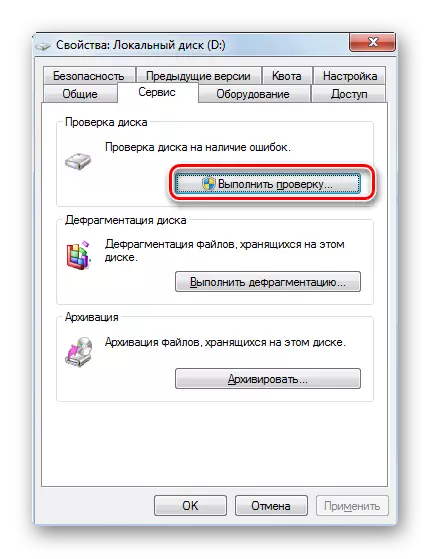





পদ্ধতি 5: "কমান্ড স্ট্রিং"
ডিস্ক ইউটিলিটিটি "কমান্ড লাইন" থেকেও চালু করা যেতে পারে।
- "শুরু করুন" ক্লিক করুন এবং "সমস্ত প্রোগ্রাম" নির্বাচন করুন।
- পরবর্তী, "স্ট্যান্ডার্ড" ফোল্ডারে যান।
- এখন "কমান্ড লাইন" নামে পিসিএমের এই ডিরেক্টরিতে এখানে ক্লিক করুন। তালিকা থেকে, "প্রশাসকের নামে চালান" নির্বাচন করুন।
- "কমান্ড লাইন" ইন্টারফেস প্রদর্শিত হবে। যাচাইকরণ প্রক্রিয়াটি শুরু করতে, কমান্ডটি লিখুন:
Chkdsk।
এই অভিব্যক্তিটি কিছু ব্যবহারকারী স্ক্যানো / এসএফসি কমান্ডের সাথে বিভ্রান্ত, তবে এটি এইচডিডি সহ সমস্যাগুলি সনাক্ত করার জন্য এবং তাদের নীতিনিষ্ঠার জন্য সিস্টেম ফাইলগুলি স্ক্যান করার জন্য দায়ী নয়। প্রক্রিয়া শুরু করতে, এন্টার ক্লিক করুন।
- স্ক্যানিং প্রক্রিয়া শুরু করুন। লজিক্যাল ডিস্ক ভাঙ্গা সত্ত্বেও পুরো শারীরিক ড্রাইভ চেক করা হবে। কিন্তু ক্ষতিগ্রস্ত সেক্টর সংশোধন না বা পুনরুদ্ধার না করে যৌক্তিক ত্রুটিগুলিতে ব্যতিক্রমীভাবে গবেষণা করা হবে। স্ক্যানিং তিনটি পর্যায়ে বিভক্ত করা হবে:
- ডিস্ক চেক করুন;
- সূচক গবেষণা;
- নিরাপত্তা বর্ণনাকারী চেক করুন।
- যাচাইকরণের পরে "কমান্ড লাইন" উইন্ডোতে সম্পন্ন হওয়ার পরে, তারা যদি উপলব্ধ থাকে তবে সমস্যাগুলির উপর একটি প্রতিবেদন।
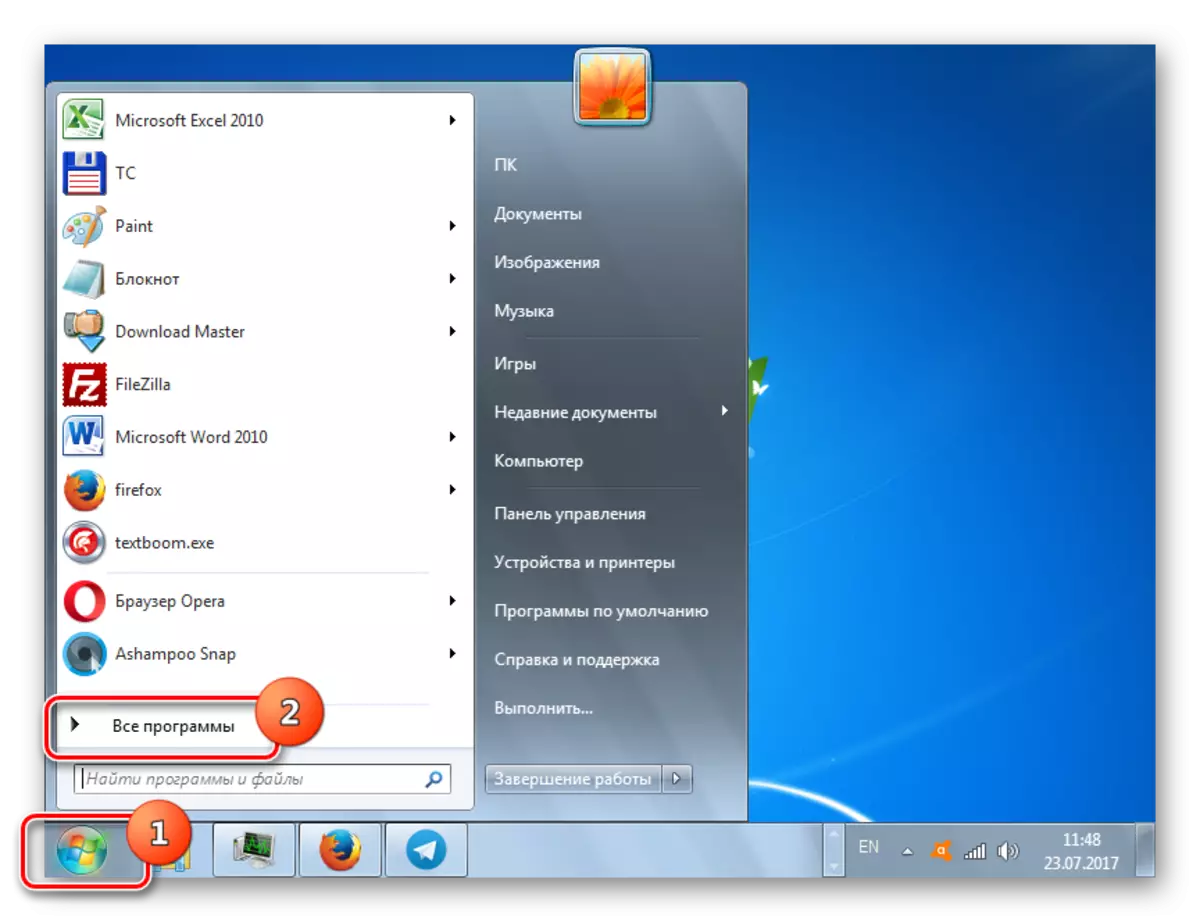


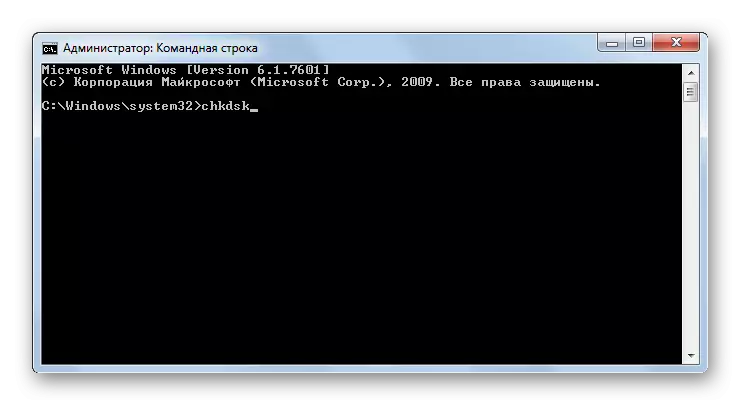

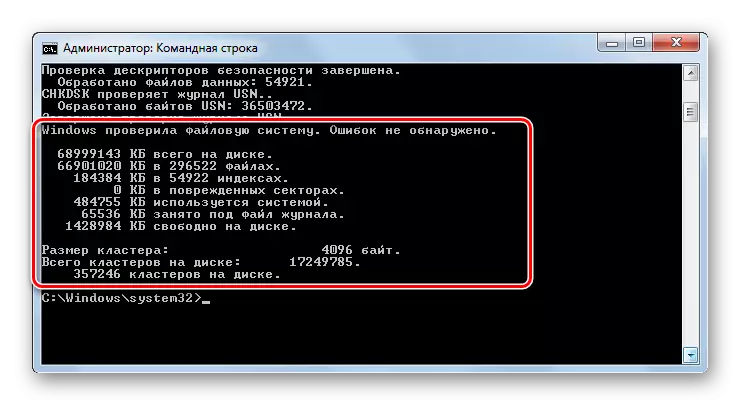
যদি ব্যবহারকারী শুধুমাত্র একটি গবেষণা চালাতে চায় না, তবে তার প্রক্রিয়ার সময় প্রাপ্ত ত্রুটিগুলির স্বয়ংক্রিয় সংশোধন চালানোর জন্যও, এই ক্ষেত্রে, এই ধরনের কমান্ডটি লিখুন:
Chkdsk / এফ।
সক্রিয় করতে ENTER টিপুন।
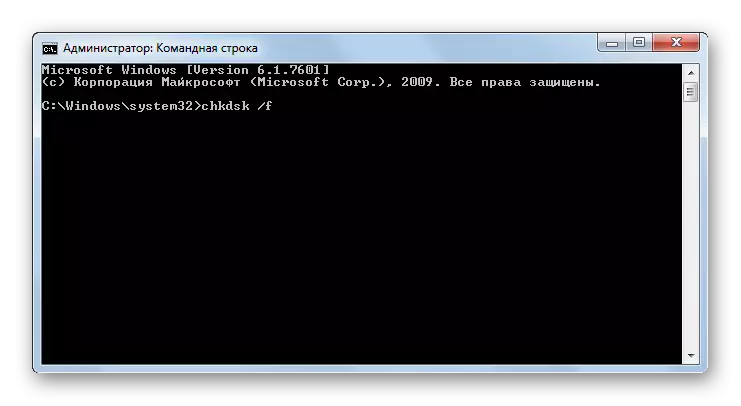
যদি আপনি কেবল লজিক্যালের জন্য ড্রাইভটি পরীক্ষা করতে চান তবে শারীরিক ত্রুটিগুলি (ক্ষতি), পাশাপাশি ক্ষতিগ্রস্ত সেক্টরগুলি সংশোধন করার চেষ্টা করুন, তবে এই ক্ষেত্রে নিম্নলিখিত প্ল্যান কমান্ডটি প্রয়োগ করা হয়:
Chkdsk / আর।
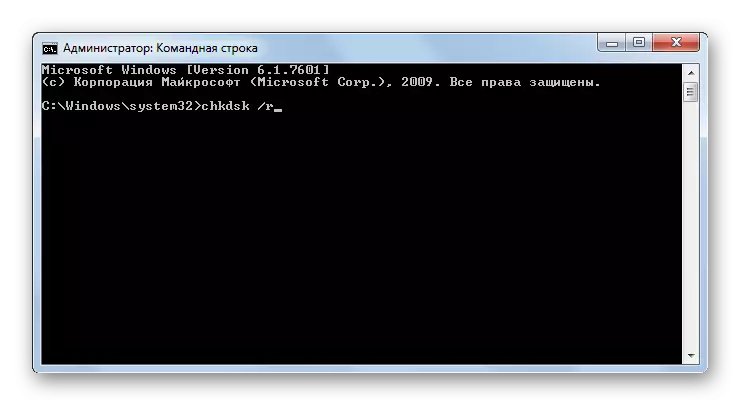
সমস্ত হার্ড ড্রাইভ চেক করার সময়, এবং একটি নির্দিষ্ট লজিক্যাল ড্রাইভ তার নাম প্রবেশ করতে হবে। উদাহরণস্বরূপ, শুধুমাত্র D পার্টিশন স্ক্যান করার জন্য, আপনাকে "কমান্ড লাইন" এ যেমন একটি অভিব্যক্তিটি প্রবেশ করতে হবে:
Chkdsk ডি:
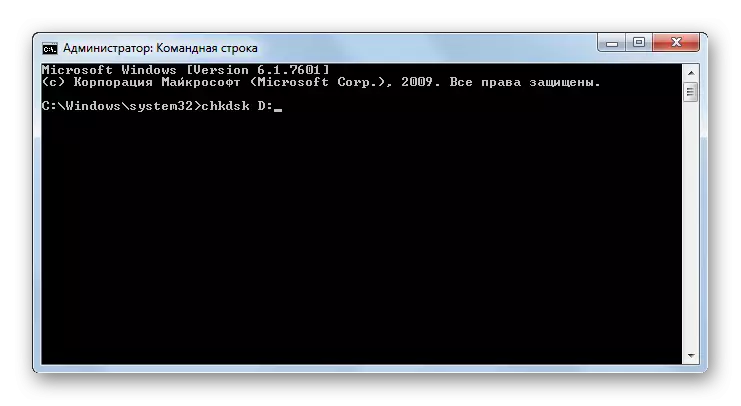
তদনুসারে, যদি আপনাকে অন্য ডিস্ক স্ক্যান করতে হয় তবে এটির নামটি পরিচয় করতে হবে।
বৈশিষ্ট্যগুলি "/ F" এবং "/ R" প্রধান ব্যক্তি যখন আপনি "কমান্ড লাইন" এর মাধ্যমে CKDSK কমান্ডটি শুরু করেন, তবে এখনও অতিরিক্ত গুণাবলী রয়েছে:
- / x - আরো বিস্তারিত চেকের জন্য নির্দিষ্ট ড্রাইভটি বন্ধ করে দেয় (প্রায়শই "/ f" বৈশিষ্ট্যটি সহ একযোগে ব্যবহৃত হয়);
- / V - সমস্যার কারণটি নির্দেশ করে (শুধুমাত্র এনটিএফএস ফাইল সিস্টেমে প্রয়োগ করার ক্ষমতা);
- / সি - স্ট্রাকচারাল ফোল্ডারগুলিতে স্ক্যান স্ক্যানিং (এটি পরীক্ষার গুণমান হ্রাস করে, কিন্তু তার গতি বাড়ায়);
- / আমি - বিস্তারিত ছাড়া দ্রুত চেক;
- / বি - তাদের ঠিক করার চেষ্টা করার পরে ক্ষতিগ্রস্ত আইটেমগুলির পুনঃব্যবহার (শুধুমাত্র "/ r" বৈশিষ্ট্যটি দিয়ে প্রয়োগ করা হয়);
- বিনোদন / সাহিত্য / স্পটফিক্স - ত্রুটি বিন্দু সংশোধন (শুধুমাত্র এনটিএফএসের সাথে কাজ করে);
- বিনোদন / সাহিত্য / FreeorphaneDchains - সামগ্রী পুনরুদ্ধার করার পরিবর্তে ক্লাস্টারগুলি পরিষ্কার করে (শুধুমাত্র ফ্যাট / fat32 / exfat ফাইল সিস্টেমের সাথে কাজ করে);
- / L: আকার - একটি জরুরী প্রস্থান করার ক্ষেত্রে লগ ফাইলের আকার নির্দেশ করে (আকারটি নির্দিষ্ট না করে বর্তমান মানটি অবশিষ্ট থাকে);
- / Offlinescanandfix - নির্দিষ্ট এইচডিডি শাটডাউন সঙ্গে অফলাইন স্ক্যান;
- / স্ক্যান - Proactive স্ক্যানিং;
- ব্যবসায় / মূলধন যোগান / PERF - সিস্টেমে চলমান অন্যান্য প্রসেসের উপর স্ক্যান করার অগ্রাধিকার বাড়ান (শুধুমাত্র "/ স্ক্যান" বৈশিষ্ট্যটির সাথে প্রযোজ্য);
- /? - "কমান্ড লাইন" উইন্ডোর মাধ্যমে প্রদর্শিত তালিকা এবং বৈশিষ্ট্য বৈশিষ্ট্যগুলি কলিং।
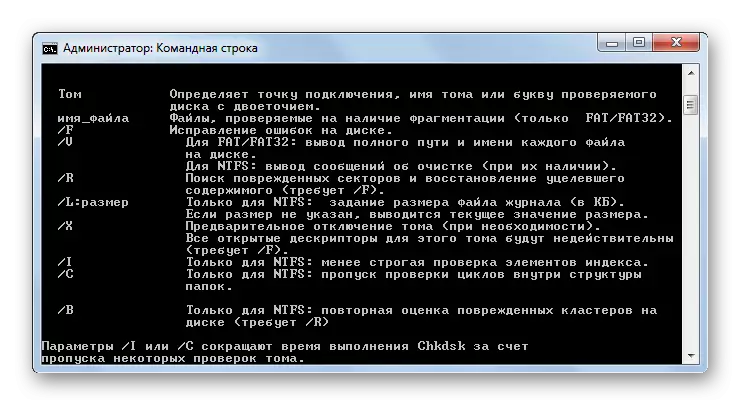
উপরের গুণাবলীগুলির বেশিরভাগই শুধুমাত্র পৃথকভাবে নয়, একসাথেও ব্যবহার করা যেতে পারে। উদাহরণস্বরূপ, নিম্নলিখিত কমান্ডটি প্রবেশ করান:
Chkdsk c: / f / r / আমি
যৌক্তিক ত্রুটি এবং ভাঙা সেক্টরের সংশোধন নিয়ে বিস্তারিত না করে আপনি দ্রুত চেক বিভাগ সি করতে পারবেন।
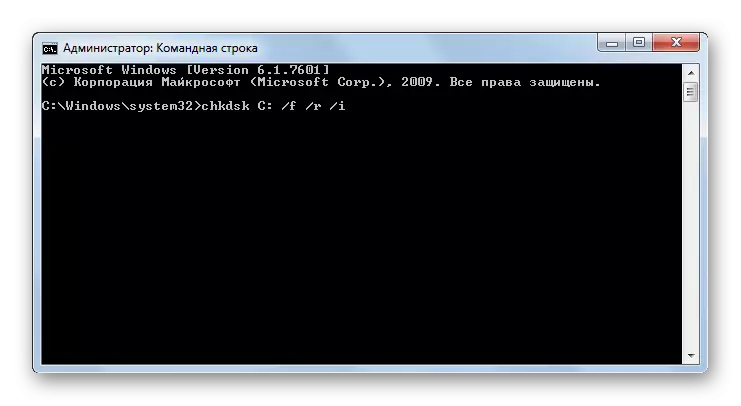
আপনি যদি সেই ডিস্কের সংশোধনটি পরীক্ষা করার চেষ্টা করছেন যা উইন্ডোজ সিস্টেমটি অবস্থিত, আপনি অবিলম্বে এই পদ্ধতিটি কার্যকর করতে পারবেন না। এই প্রক্রিয়াটির একচেটিয়া আইন প্রয়োজন, এবং ওএস কার্যকরী এই অবস্থা বাস্তবায়ন প্রতিরোধ করবে। এই ক্ষেত্রে, "কমান্ড লাইন" অবিলম্বে অপারেশনটি সম্পাদন করার অসম্ভাব্যতা সম্পর্কে একটি বার্তা দেখায়, তবে এটি অপারেটিং সিস্টেমের পরবর্তী রিবুট করার জন্য এটি করার প্রস্তাব দেওয়া হয়েছে। আপনি যদি এই প্রস্তাবের সাথে একমত হন তবে আপনাকে "Y" কীবোর্ডে ক্লিক করা উচিত, যা "হ্যাঁ" ("হ্যাঁ") প্রতীক করে। আপনি যদি পদ্ধতিটি পরিচালনা করার জন্য আমার মন পরিবর্তন করেন তবে "n" টিপুন, যা "না" ("না") প্রতীক করে। কমান্ডটি প্রবেশ করার পরে, এন্টার টিপুন।

পাঠ: উইন্ডোজ 7 এ "কমান্ড লাইন" কীভাবে সক্রিয় করবেন
পদ্ধতি 6: উইন্ডোজ পাওয়ারশেল
ত্রুটিগুলির জন্য স্ক্যান করার পদ্ধতিটি চালানোর আরেকটি বিকল্পটি অন্তর্নির্মিত উইন্ডোজ পাওয়ারশেল টুলটি ব্যবহার করা।
- এই টুলটিতে যেতে, শুরু ক্লিক করুন। তারপর "কন্ট্রোল প্যানেল"।
- "সিস্টেম এবং নিরাপত্তা" লিখুন।
- পরবর্তী, "প্রশাসন" নির্বাচন করুন।
- বিভিন্ন সিস্টেম যন্ত্র একটি তালিকা প্রদর্শিত হবে। "উইন্ডোজ পাওয়ারশেল মডিউল" খুঁজুন এবং পিসিএম দিয়ে এটি ক্লিক করুন। তালিকায়, "প্রশাসক নামটি চালানো" তে নির্বাচনটি নির্বাচন করুন।
- পাওয়ারশেল উইন্ডো প্রদর্শিত হবে। পার্টিশনটি স্ক্যানিং ডি শুরু করতে, অভিব্যক্তিটি প্রবেশ করান:
মেরামত-ভলিউম-ড্রিভেটার ডি
এর শেষে, এক্সপ্রেশনটি যাচাই করা বিভাগের নাম, যদি আপনি আরেকটি লজিক্যাল ড্রাইভটি চেক করতে চান তবে এই ক্ষেত্রে, তার নামটি প্রবেশ করান। "কমান্ড লাইন" এর বিপরীতে, ক্যারিয়ারের নাম একটি কোলন ছাড়া চালু করা হয়।
কমান্ডটি প্রবেশ করার পরে, এন্টার টিপুন।
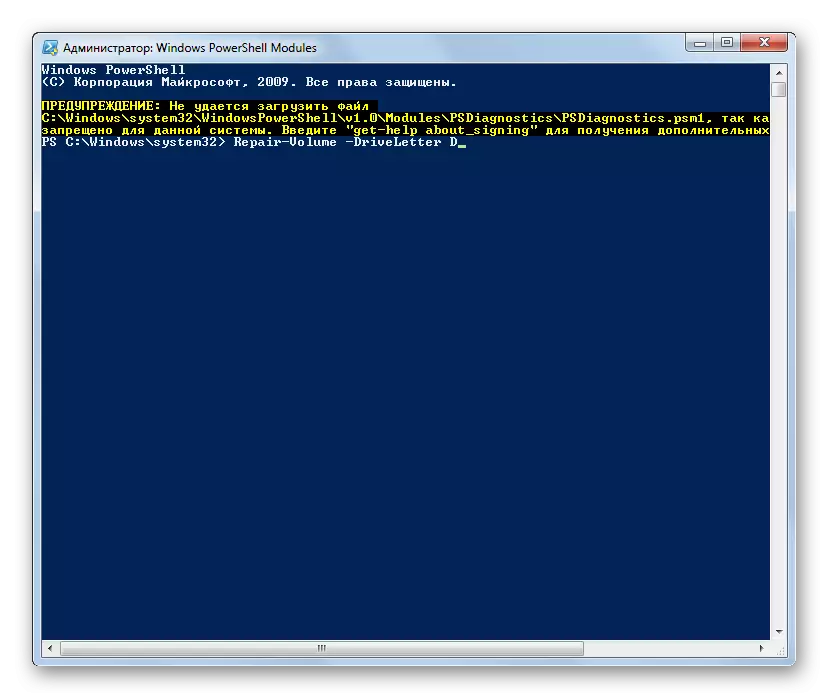
ফলাফলগুলি যদি "noerrorsfound" মান প্রদর্শন করে তবে এর অর্থ হল ত্রুটিগুলি পাওয়া যায় নি।
আপনি যদি অফলাইন চেক ডিস্কের সাথে অফলাইন চেক মিডিয়া ডিটি চালাতে চান তবে এই ক্ষেত্রে কমান্ডটি এইরকম হবে:
মেরামত-ভলিউম-ড্রিভেটার ডি -অফ্লিনসান্যান্ডফিক্স
আবার, যদি প্রয়োজন হয়, আপনি অন্য কোন অভিব্যক্তি বিভাগের চিঠিটি প্রতিস্থাপন করতে পারেন। প্রবেশের পর, এন্টার টিপুন।
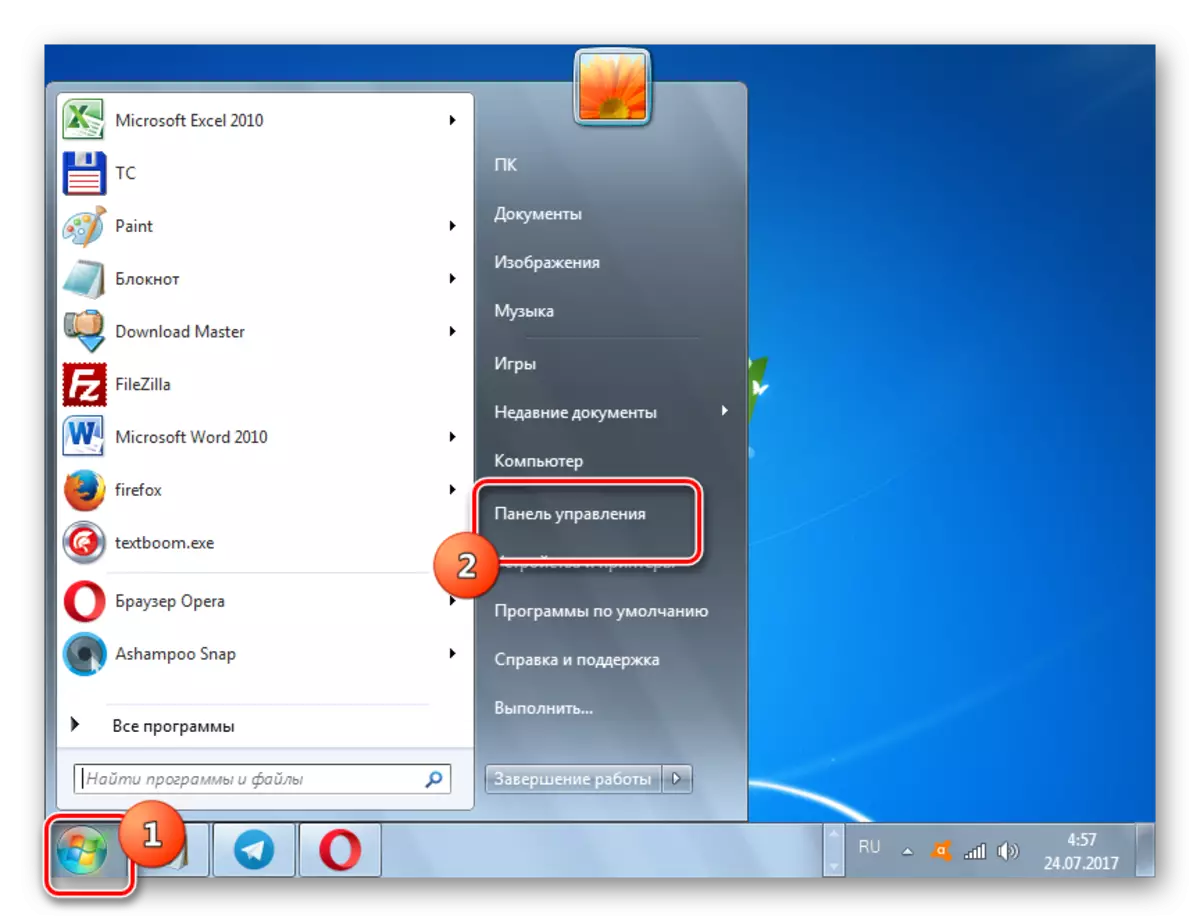
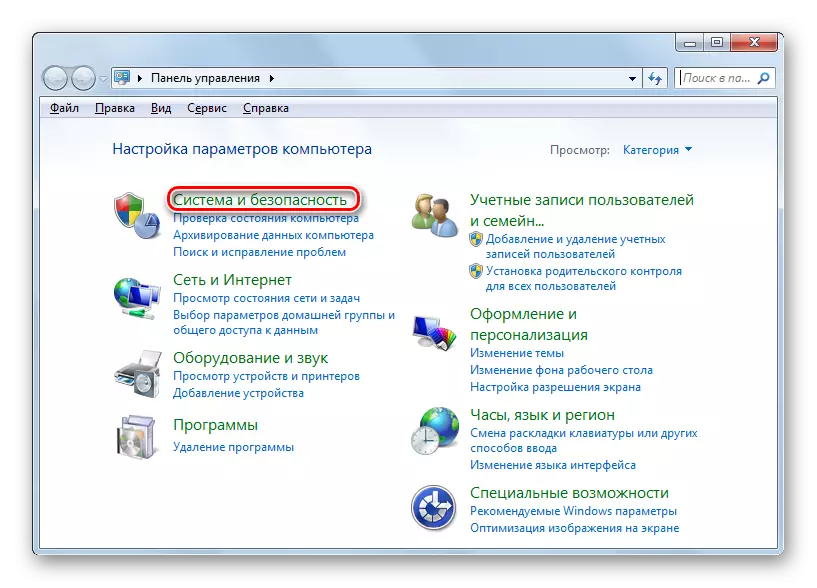
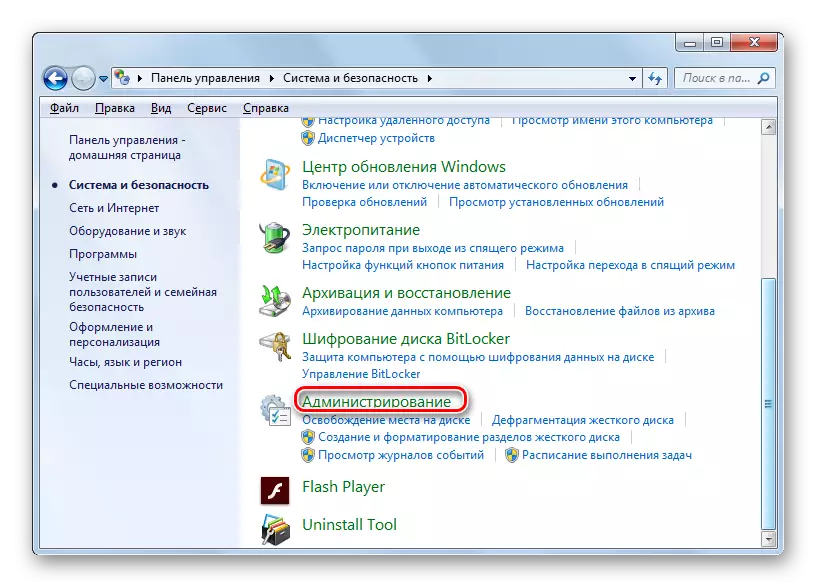
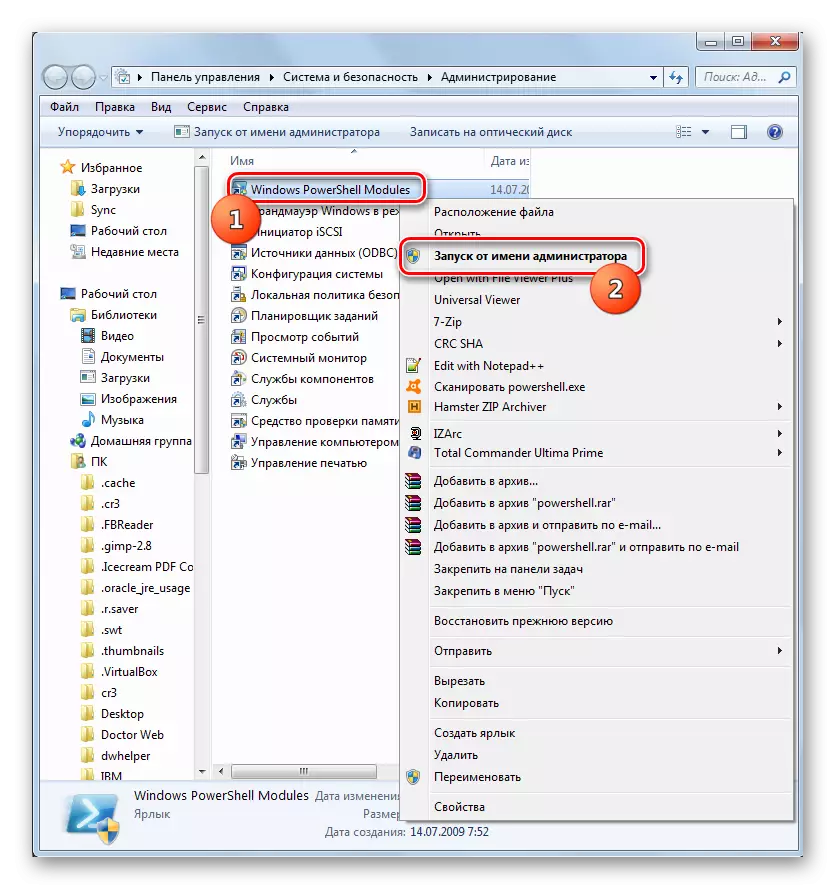

আপনি দেখতে পারেন, উইন্ডোজ 7 এর ত্রুটিগুলির উপর হার্ড ডিস্কটি পরীক্ষা করে দেখুন, যেমনটি তৃতীয় পক্ষের প্রোগ্রামগুলি ব্যবহার করে এবং বিভিন্ন উপায়ে এটি চালানোর মাধ্যমে বিল্ট-ইন চেক ডিস্ক ইউটিলিটি ব্যবহার করে। ত্রুটি পরীক্ষা কেবল ক্যারিয়ার স্ক্যানিং নয়, তবে সমস্যাগুলির পরবর্তী সংশোধন করার সম্ভাবনাও বোঝায়। সত্য, এটি উল্লেখ করা উচিত যে এই ধরনের ইউটিলিটিগুলি খুব বেশি ব্যবহার না করা ভাল নয়। নিবন্ধটির শুরুতে বর্ণিত হয়েছে এমন সমস্যাগুলির মধ্যে একটিতে তারা প্রয়োগ করা যেতে পারে। প্রোগ্রামটি যাচাই করার জন্য প্রোগ্রামটি রোধ করার জন্য, এটি অর্ধেকেরও বেশি সময় ধরে না করার সুপারিশ করা হয়।
